
תוכנה זו תשמור על מנהלי ההתקנים שלך, ובכך תשמור עליך מפני שגיאות מחשב נפוצות ותקלות חומרה. בדוק את כל הנהגים שלך כעת בשלושה שלבים פשוטים:
- הורד את DriverFix (קובץ הורדה מאומת).
- נְקִישָׁה התחל סריקה למצוא את כל הנהגים הבעייתיים.
- נְקִישָׁה עדכן מנהלי התקנים כדי לקבל גרסאות חדשות ולהימנע מתקלות במערכת.
- DriverFix הורד על ידי 0 קוראים החודש.
אם אתה זקוק למרחב רב בזמן העבודה על המחשב האישי שלך, אתה כנראה משתמש צגים כפולים. משתמשים רבים להתאים אישית את שולחן העבודה שלהם באמצעות רקעים שונים, והיום אנו נראה לך כיצד להגדיר טפט צג כפול ב- Windows 10.
כיצד אוכל להגדיר טפט צג כפול ב- Windows 10?
1. השתמש ביישומי צד שלישי
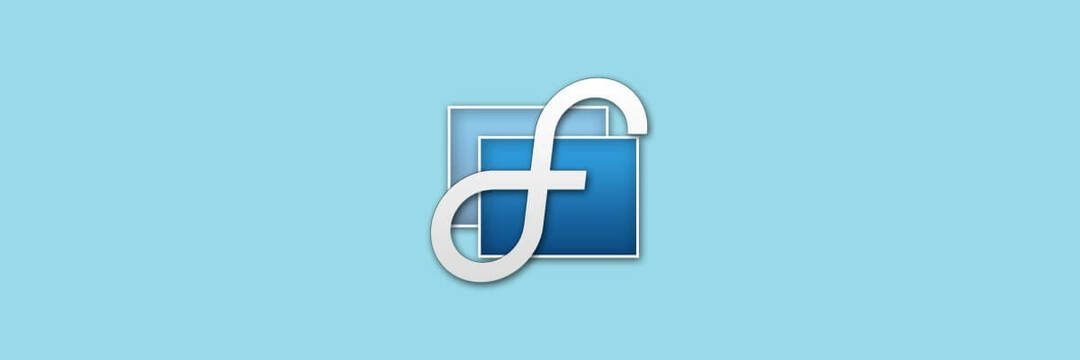
אם השיטה הקודמת מסובכת מדי עבורך, כדאי לך לשקול להשתמש במקום זאת ביישומי צד שלישי. יש הרבה יישומים נהדרים שבהם אתה יכול להשתמש כדי לנהל טפטים במסכים רבים.
אם אתה מחפש יישום פשוט, כדאי לך לנסות את Switcher של John's Background.
אם אתה זקוק לכלי מתקדם יותר התומך בבקרת צגים מתקדמת, ניהול חלונות, שליטה מרחוק ופונקציות חזקות אחרות, כדאי לך לשקול DisplayFusion.
יישום זה זמין בגרסת Pro ו- Free, והגרסה החינמית תספיק לצרכים שלך.

DisplayFusion
אם יש לך בעיות בהגדרת המסך הכפול שלך, או שאתה פשוט רוצה לשפר אותה באופן חזותי, אז DisplayFusion הוא מה שאתה צריך!
2. הגדר את הרקע מאפליקציית ההגדרות
- פתח את ה אפליקציית הגדרות. אתה יכול לעשות זאת במהירות על ידי לחיצה מקש Windows + I.
- מתי אפליקציית הגדרות נפתח, נווט אל התאמה אישית סָעִיף.

- כעת גלול מטה אל ה- בחר את התמונה שלך קטע, אתר את התמונה בה ברצונך להשתמש, לחץ עליה לחיצה ימנית ובחר הגדר לצג 1 אוֹ הגדר לצג 2.
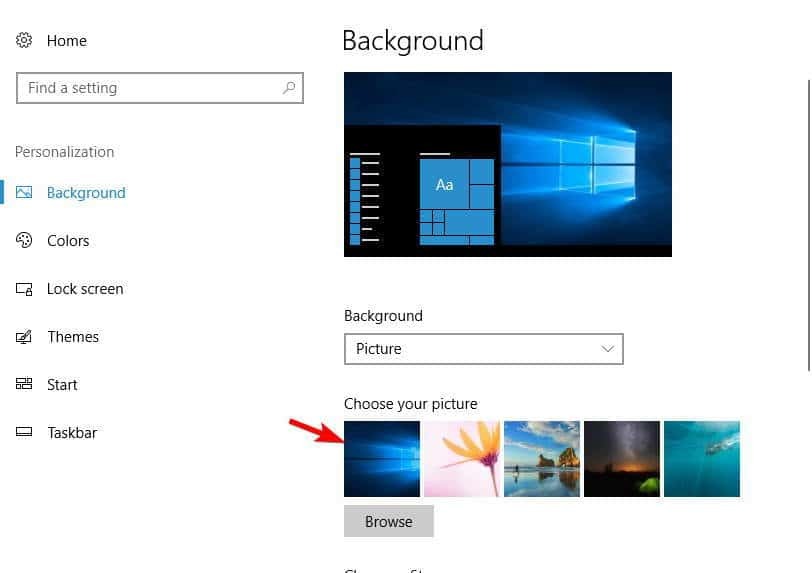
כנראה שהדרך הקלה ביותר לתקן בעיה זו היא להגדיר את הרקע מאפליקציית ההגדרות.
כפי שאתה יכול לראות, שיטה זו היא פשוטה ופשוטה למדי, אז הקפד לנסות אותה. אם אתה מתקשה לפתוח את אפליקציית ההגדרה, עיין ב המאמר הזה כדי לפתור את הבעיה.
רוב המשתמשים לא יודעים מה לעשות כאשר מקש Windows מפסיק לעבוד. לבדוק מדריך זה ולהיות צעד קדימה.
Windows לא יאפשר לך לשנות את הרקע? אל דאגה, יש לנו את הפיתרון המתאים עבורך.
3. העתק את הקבצים הרצויים לספריית Windows
- אתר את התמונות בהן ברצונך להשתמש כרקע, בחר את שתיהן ולחץ על עותק.

- נווט אל
ג: WindowsWebWallpaperWindowsמַדרִיך. כעת לחץ לחיצה ימנית על החלל הריק ובחר לְהַדבִּיק מהתפריט.
- אזהרת אבטחה תופיע. חשבון תעשה את זה ל כל הפריטים הנוכחיים ולחץ על לְהַמשִׁיך.

- בחר בתמונות בהן תרצה להשתמש כטפט, לחץ עליהן באמצעות לחצן העכבר הימני ובחר הגדר כרקע שולחן העבודה מהתפריט.
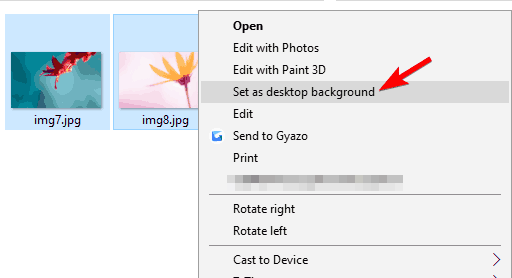
- עכשיו הטפט שלך ישתנה. כדי לעבור בין טפטים שונים, פשוט לחץ לחיצה ימנית על שולחן העבודה הרצוי ובחר רקע שולחן העבודה הבא מהתפריט.
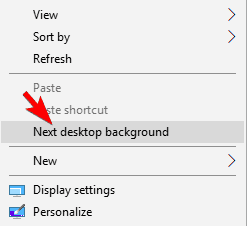
אם אתה רוצה להגדיר a צג כפול טפט ב- Windows 10, אתה יכול לעשות זאת באמצעות הפיתרון הקטן הזה. כדי להגדיר טפט צג כפול, אתה רק צריך להעתיק את התמונות שאתה רוצה להשתמש בהן כרקע לספריית Windows שלך.
תקן את כל בעיות ההעתקה והעתקה על ידי ביצוע השלבים הפשוטים ממאמר מדהים זה!
בנוסף, תוכלו גם לעבור בין טפטים לשולחן העבודה על ידי ביצוע הפעולות הבאות:
- ללחוץ מפתח Windows+ Rונכנסים % appdata%. ללחוץ להיכנס או לחץ בסדר.
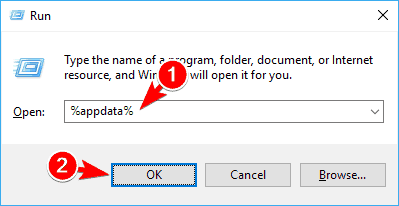
- נדידה ספריה תופיע כעת. נווט אל מיקרוסופטחלונותערכות נושא מַדרִיך.
- שם, אתה צריך לראות קידוד_000 ו מקודד_001 קבצים. כל אחד מהקבצים הללו מייצג טפט שולחן עבודה. כדי להחליף טפטים על המסכים שלך, אתה רק צריך לשנות את שמם קידוד_000 עד 1 ו מקודד_001 ל -0.
- לאחר שינוי שם הקבצים, עליך להתנתק ולהיכנס שוב ל- Windows כדי להחיל שינויים.
משתמשים מעטים טוענים שאינך צריך אפילו להעתיק תמונות לתיקיית Windows. במקום זאת אתה רק צריך לבחור את התמונות הרצויות, לחץ עליהן באמצעות לחצן העכבר הימני ובחר הגדר כרקע שולחן העבודה.
4. השתמש בתיבת הדו-שיח הפעלה
- ללחוץ מקש Windows + R. והיכנס:
-
מעטפת {ED834ED6-4B5A-4bfe-8F11-A626DCB6A921} -Microsoft. התאמה אישית דף טפט. - ללחוץ להיכנס או לחץ בסדר.
- רקע שולחן עבודה יופיע חלון. אתר את הרקע הרצוי ולחץ עליו לחיצה ימנית. בחר הגדר לצג 1 אוֹ הגדר לצג 2 מהתפריט.
- לאחר שתסיים, לחץ על שמור שינויים.

לדברי משתמשים, ייתכן שתוכל להגדיר רקע שונה לכל צג באמצעות תיבת הדו-שיח הפעלה.
בגרסאות ישנות יותר של Windows, הייתה לך אפשרות לשנות את הטפט שלך מ לוח בקרה, אך תכונה זו הוסרה ב- Windows 10 והוחלפה באפליקציית ההגדרות.
ה לוח בקרה היו אפשרויות רבות יותר כולל אפשרות להגדיר טפטים למסכים מרובים. אפשרות זו עדיין זמינה ב- Windows 10, אך ניתן לגשת אליה רק באמצעות תיבת הדו-שיח הפעלה.
אם אתה משתמש בגרסה ישנה יותר של Windows, ייתכן שתוכל לגשת ליישום זה על ידי הזנת שורה זו בדיאלוג הפעל:
שליטה / שם של מיקרוסופט. התאמה אישית / עמוד דף טפט
הגדרת טפט צג כפול ב- Windows 10 אינה קשה כמו שאתה חושב. הראינו לך מספר דרכים להגדיר טפט צג כפול, אז אל תהסס לנסות כל אחת מהן.
אם יש לך שאלות נוספות, אל תהסס להשאיר אותן בסעיף ההערות למטה.

![כיצד להגדיר טפט צג כפול ב- Windows 10 [מדריך מהיר]](/f/a80d449762bf17e3b489791e82e21604.jpg?width=300&height=460)
